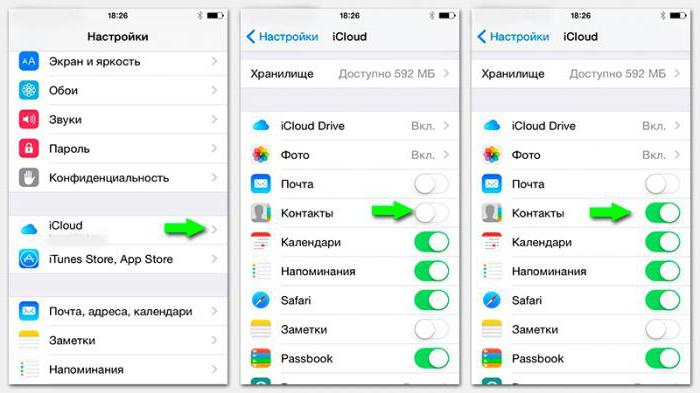ระบบปฏิบัติการ iPhoneiOS เป็นพารากอนของความเสถียรและความปลอดภัย ระบบไม่ไวต่อการโจมตีของไวรัสความล้มเหลวเกิดขึ้นน้อยมากระบบควบคุมทรัพยากรอย่างชาญฉลาดไม่หนักและช้าหลังจากใช้งานเป็นเวลานาน อย่างไรก็ตามเรื่องนี้มีบางสถานการณ์ที่จำเป็นต้องทำการรีเซ็ตซอฟต์แวร์ทั้งหมดและคำถามเกี่ยวกับวิธีการลบทุกอย่างออกจาก iPhone นั้นรุนแรงมาก วิธีการลบข้อมูลจากสมาร์ทโฟนและจะกล่าวถึงในเอกสารนี้
เหตุใดจึงจำเป็น
ตามที่ระบุไว้ข้างต้น iPhone ไม่ได้รับความเสียหายจากแคชและข้อมูลที่ไม่จำเป็น แต่จนกว่าสถานที่นั้นจะหมดลงทั้งหมด หากโทรศัพท์ไม่มีที่สำหรับจัดเก็บข้อมูลโทรศัพท์อาจเริ่มทำงานไม่สามารถคาดเดาได้อย่างสมบูรณ์ หากแกดเจ็ตของคุณเริ่มค้างให้ยกเลิกการโหลดแอปพลิเคชันจากหน่วยความจำสาเหตุอาจเกิดจากการไม่มีหน่วยความจำและถึงเวลาที่ต้องคิดถึงการทำความสะอาด
อีกสถานการณ์หนึ่งที่คุณต้องใช้ขั้นตอนนี้คือการขายต่อ ก่อนที่คุณจะขายแกดเจ็ตคุณควรลบข้อมูลทั้งหมดของคุณออกจากอุปกรณ์นั้น

จะลบทุกอย่างออกจาก iPhone ได้อย่างไร?
ก่อนอื่นคุณต้องตัดสินใจว่าคุณเป็นข้อมูลใดต้องการลบ มันเกิดขึ้นโดยผู้ใช้ "ทุกอย่าง" หมายถึงเฉพาะแอปพลิเคชันรูปภาพหรือเพลงซึ่งเริ่มใช้พื้นที่มาก คุณสามารถลบข้อมูลนี้ได้โดยไม่ต้องใช้การทำความสะอาดโทรศัพท์ทั้งหมด
- คุณสามารถล้างแอพที่ไม่จำเป็นได้ด้วยตนเอง คลิกที่รายการใดก็ได้บนเดสก์ท็อปค้างไว้ ทันทีที่พวกเขาเริ่มเคลื่อนไหวให้คลิกกากบาทเหนือสิ่งที่คุณต้องการลบ
- หากรูปภาพใช้พื้นที่มากควรเปิด“ iCloud Media Library” ซึ่งจะอัปโหลดภาพไปยัง“ Cloud” โดยอิสระและเพิ่มพื้นที่ว่าง
- ในการกำจัดแคชเพลงที่สะสมคุณควรปิด "คลังเพลง iCloud" รอจนกว่าจะถูกลบจากนั้นเปิดอีกครั้ง (คอลเลคชันเพลงจะยังคงอยู่ แต่ไฟล์ออฟไลน์จะถูกลบ)
- หากข้อมูล Safari ใช้พื้นที่มากคุณสามารถล้างข้อมูลได้โดยไม่ต้องรีเซ็ตอุปกรณ์ของคุณ ตัวอย่างเช่นลบ“ รายการเรื่องรออ่านแบบออฟไลน์”
ดังนั้นก่อนที่จะลบทุกอย่างออกจาก iPhoneพิจารณาว่าคุณสามารถจัดการวิธีการข้างต้นได้หรือไม่และไม่สูญเสียข้อมูลสำคัญรวมถึงข้อความและประวัติการโทร หากนี่ไม่ใช่กรณีของคุณและคุณได้พบวิธีทำความสะอาด iPhone ของคุณอย่างสมบูรณ์แล้วให้อ่านต่อไป
หากคุณต้องการลบข้อมูลทั้งหมดอย่างสิ้นเชิงคุณต้องไปที่การตั้งค่าอุปกรณ์รายการ "ทั่วไป"> "รีเซ็ต" และเลือกรายการที่สอง iPhone จะทำลายข้อมูลทั้งหมดยกเว้นที่เก็บไว้ในคลาวด์

ทำความสะอาดโทรศัพท์ของคุณโดยใช้คอมพิวเตอร์
ผู้ใช้ที่มีประสบการณ์หลายคนแนะนำว่าเมื่อใดการออกเฟิร์มแวร์ใหม่มาใส่อย่างที่บอกว่า "สะอาด" ดังนั้นระบบจะไม่เหลือแคชและข้อมูลแอปพลิเคชันที่ไม่จำเป็นซึ่งอาจทำให้เกิดข้อผิดพลาดหรือทำให้ระบบปฏิบัติการช้าลง
ในการดำเนินการนี้คุณต้องมีไฟล์เฟิร์มแวร์และติดตั้ง iTunes บนคอมพิวเตอร์ของคุณ เมื่อโทรศัพท์ของคุณเชื่อมต่อกับคอมพิวเตอร์ให้เลือกใน iTunes กดปุ่ม Shift ค้างไว้แล้วคลิกขวาที่“ Software Update” ค้นหาไฟล์เฟิร์มแวร์และเลือกจากนั้นขั้นตอนในการติดตั้งระบบปฏิบัติการใหม่จะเริ่มขึ้นโดยไม่บันทึกข้อมูลใด ๆ

อีกทางเลือกหนึ่งในการหยุดการทำความสะอาดคือเปิดใช้งานโหมด DFU ซึ่งให้คุณดำเนินการตามขั้นตอนนี้ คำถามหลักคืออย่างไร? คุณสามารถล้าง "iPhone 5S" เช่นเดียวกับรุ่นอื่น ๆ จากโหมดการกู้คืน เชื่อมต่ออุปกรณ์ของคุณกับคอมพิวเตอร์ของคุณและกดปุ่มล็อค / เปิด / ปิดและปุ่มโฮมค้างไว้ รอ 10 วินาทีปล่อยปุ่มล็อค / เปิดปิดแล้วกดปุ่มโฮมค้างไว้ iTunes จะรับรู้ว่ามีการป้อนอุปกรณ์ลงใน DFU และจะแจ้งให้คุณกู้คืน
วิธีล้าง iPhone ออนไลน์
บ่อยครั้งที่ผู้ใช้ต้องเผชิญกับสิ่งนี้ความจำเป็น. อาจมีหลายเหตุผล อย่างแรกคือโทรศัพท์ที่ล็อกรหัสผ่านที่ลืมในกรณีนี้จะไม่สามารถเข้าถึงการตั้งค่าและรีเซ็ตจากโทรศัพท์ได้และจะไม่สามารถเชื่อมต่อกับคอมพิวเตอร์ได้ (คุณจะต้องป้อนรหัสผ่านบนโทรศัพท์) นอกจากนี้คำถาม“ วิธีลบทุกอย่างออกจาก iPhone” ยังถูกถามโดยผู้ที่โชคร้ายพอที่จะตกเป็นเหยื่อของโจร: หากอุปกรณ์ถูกขโมยจำเป็นต้องทำลายข้อมูลทั้งหมดในอุปกรณ์ทันทีเพื่อไม่ให้ผู้โจมตีใช้ข้อความรูปภาพและข้อมูลลับอื่น ๆ ของคุณได้

เว็บไซต์ icloud จะช่วยในเรื่องนี้com และค้นหา iPhone ของฉัน ลงชื่อเข้าด้วย Apple ID ของคุณเปิดแอพ Find My iPhone ในรายการอุปกรณ์ให้ค้นหาแกดเจ็ตที่คุณต้องการรีเซ็ต เมื่อคุณเลือกระบบจะขอให้คุณป้อนรหัสผ่าน Apple ID ของคุณอีกครั้งเพื่อยืนยัน เมื่อคุณทำขั้นตอนนี้จะเริ่มลบเนื้อหาออกจากโทรศัพท์
มาตรการ
ก่อนที่คุณจะทำความสะอาด iPhone คุณควรทำความเข้าใจก่อนข้อมูลบางอย่างไม่สามารถกู้คืนได้ บางส่วนสามารถกู้คืนได้จากคลาวด์ iCloud ในครั้งถัดไปที่เปิดแกดเจ็ต บางส่วนสามารถเก็บไว้ในข้อมูลสำรองออนไลน์ของอุปกรณ์ ทุกอย่างยกเว้นข้อความประวัติการโทรและข้อมูลสุขภาพ
หากข้อมูลนี้มีความสำคัญกับคุณและคุณจะไม่ทำหากต้องการสูญเสียคุณควรสร้างข้อมูลสำรองพิเศษโดยใช้ iTunes ในการดำเนินการนี้เมื่อสร้างข้อมูลสำรองบนคอมพิวเตอร์คุณต้องทำเครื่องหมายในช่องถัดจาก“ เข้ารหัสข้อมูลสำรอง iPhone”